[팁] [OS X Lion] Launchpad
본문
 Launchpad
Launchpad
*당신의 앱을 위한 홈
Launchpad는 Mac에 있는 모든 앱에 바로 접속할 수 있게 해줍니다. 앱을 모두 보여주는 페이지들을 생성하며, 앱을 더 많이 추가하면 새로운 페이지가 추가됩니다. 원하는 앱을 찾아서 한 번만 클릭하면 열립니다.
*Launchpad에 바로 설치하세요.
Mac App Store에서 다운로드한 새로운 앱들은 자동으로 Launchpad에 설치됩니다.
*제스처로 탐색
두 손가락 스와이프로 Launchpad 페이지를 넘겨서 이동하세요.
*앱을 원하는 방식으로 정렬하세요.
앱 아이콘을 새로운 위치 또는 다른 페이지로 드래그해서 앱의 배열을 바꿔보세요.

*폴더로 정리하세요.
응용 프로그램들을 폴더로 묶으세요. 앱 아이콘 하나를 다른 앱 아이콘 위에 겹치도록 드래그하면, Launchpad는 폴더를 생성합니다. Launchpad는 앱의 카테고리(생산성, 금융, 엔터테인먼트)에 따라 폴더 이름을 제안하기도 하고, 알아서 이름을 붙일 수도 있습니다. 각 폴더에 앱을 32개까지 넣을 수 있습니다.
*앱 삭제
Launchpad로 Mac App Store에서 다운로드받은 앱을 쉽게 삭제할 수 있습니다. 앱 아이콘이 흔들릴 때까지 꾹 누른 다음, 앱의 삭제 버튼(x)을 눌러 삭제합니다. 또한 앱을 휴지통으로 드래그해도 앱을 삭제할 수 있습니다. Launchpad에서 앱을 삭제하면, 컴퓨터에서 완전히 제거됩니다. 앱을 다시 복원하고 싶으면, Mac App Store에서 다시 다운로드하기만 하면 됩니다.

*즐겨찾는 앱은 도크로 드래그하세요.
앱에 더 빨리 액세스 하고싶다면, 즐겨찾는 앱들을 Launchpad에서 도크로 드래그하세요.
최신글이 없습니다.
최신글이 없습니다.











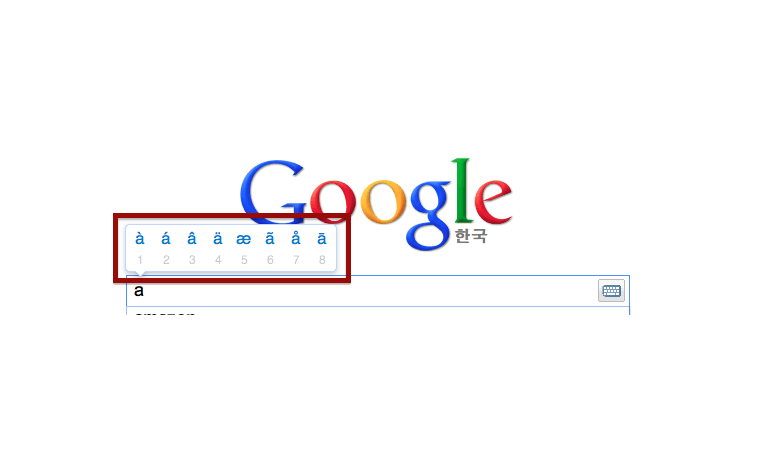
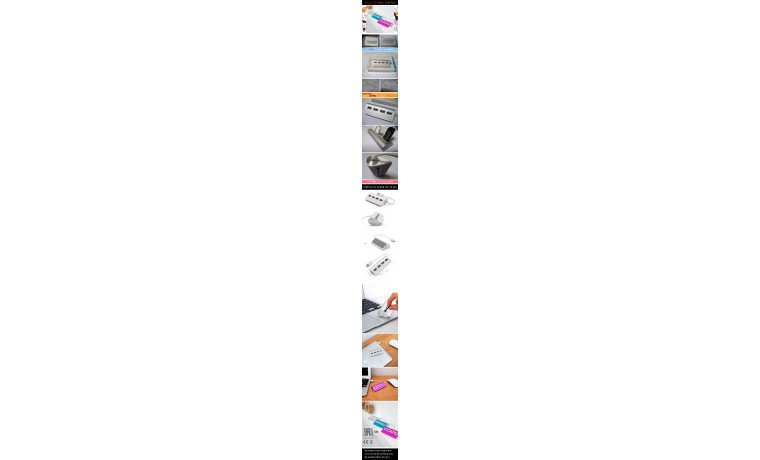
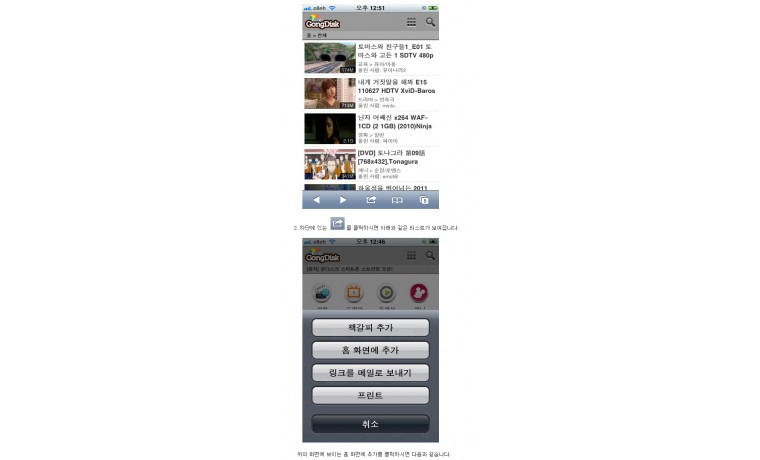
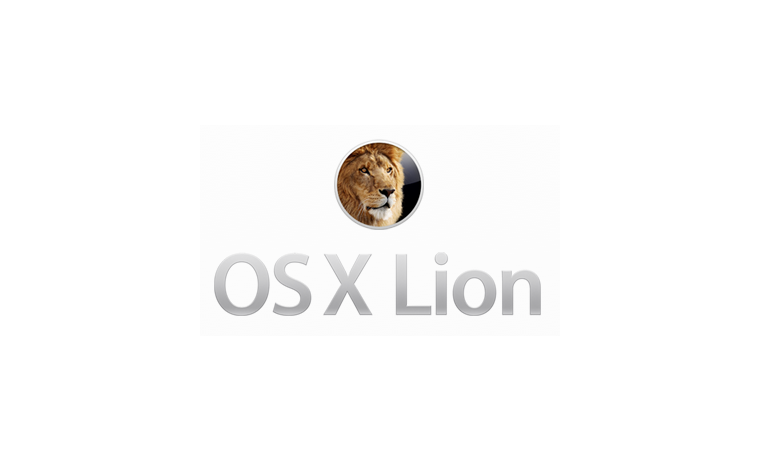

댓글목록 1
FIL님의 댓글
- FIL님의 홈
- 전체게시물
- 아이디로 검색
222.♡.142.113 2011.08.24 15:36"핫 코너"와 함께 쓰면 더 편리하더라구요